Как поставить песню на звонок iPhone: хитрость против копирайта
Сложно поверить, но на iPhone нельзя просто так взять и поставить рингтон. На Android это делается в несколько нажатий! Но факт есть факт, поэтому приводим исчерпывающую на сегодняшний день инструкцию, как поставить песню на звонок iPhone.

Компания Apple поддерживает авторские права и делает все, чтобы пользователи покупали музыку в официальном магазине iTunes. Поэтому на рингтон iPhone можно поставить только честно купленные треки.
Нет, мы не имеем в виду, что покупать музыку — это плохо: магазин iTunes является лидером в области дистрибуции цифрового аудио. Apple рассматривает музыку, как любой товар, и позволяет потребителю оценить его (прослушать отрывок) и приобрести именно то, что хочется (отдельный трек, а не весь альбом).
Кроме того, можно искать музыку по отдельным исполнителям или же, наоборот, просматривать актуальные топ-чарты. Купленные в iTunes песни можно устанавливать на звонок «родными» средствами Apple. Да и цены в iTunes для России и СНГ не особо кусаются: один трек стоит где-то 19 рублей.
Но если вы слушаете исключительно нордический блэк-метал и считаете, что в iTunes одна попса, или пишете музыку сами, или хотите поставить на звонок именно тот рев бизона, который вы сами только что вырезали из видеоролика на YouTube — никакая покупка уже не поможет. На этот случай даем подробную инструкцию, как закачать любой рингтон на iPhone.
Общий принцип
Для того чтобы добавить новый рингтон на iPhone, нужно создать аудиофайл в формате .m4r длительностью не более 30 секунд, при помощи автоматической синхронизации перенести его на устройство и установить в качестве звонка.
1 Создаем файл рингтона
Для рингтонов на iPhone есть два правила: они должны иметь длительность не более 30 секунд и быть в специальном формате .m4r.
Есть несколько способов создать такой файл:
-
Через сервисы обрезки аудио, например, Audiko или Ringer.org. Загрузите туда файл песни, установите длительность, выберите формат скачивания m4r и скачайте получившийся рингтон на компьютер. Подойдет для пользователей Mac OS.
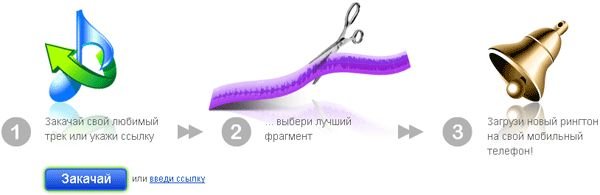
Audiko -
При помощи программ обрезки аудио, например, iRinger. Устанавливаем программу, открываем ей аудио, обрезаем, сохраняем в m4r. Подойдет для пользователей Windows.

iRinger - При помощи самого iTunes. Подойдет для всех. Процедура следующая:
- Откройте iTunes на компьютере. Нажмите Файл → Добавить файл в медиатеку. Выберите нужный аудиофайл и нажмите ОК.
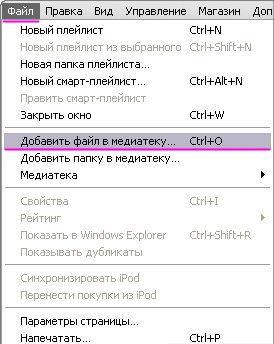
- Прослушайте добавленную песню в iTunes и найдите отрывок, который будет рингтоном.
- Нажмите правой кнопкой на песню и выберите пункт Сведения. Перейдите на вкладку Параметры. Установите флажки Начало и Конец и в полях рядом введите начало и конец отрывка, например, 0:46 и 1:13. Нажмите ОК.
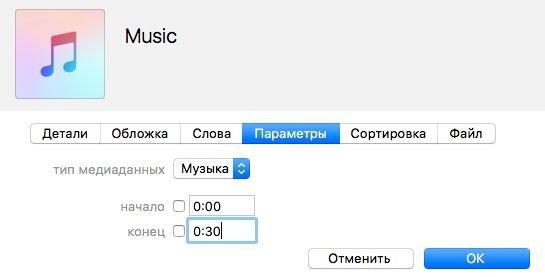
- Еще раз нажмите на песню правой кнопкой и выберите Создать версию в формате AAC либо Файл → Конвертировать → Создать версию в формате AAC. Под оригинальным треком появится укороченный.
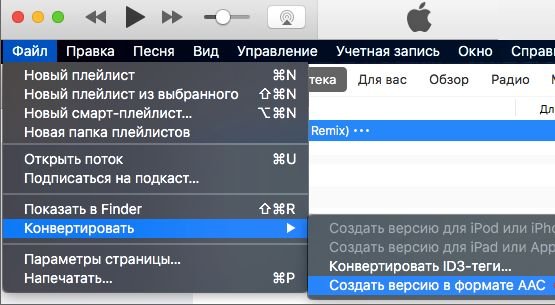
- Нажмите правой кнопкой мыши на укороченный отрывок и выберите Показать в проводнике Windows.
- Откроется папка с файлом. В Windows перейдите в Панель управления → Свойства папки → Основные и снимите флажок Скрывать расширения для зарегистрированных типов файлов.
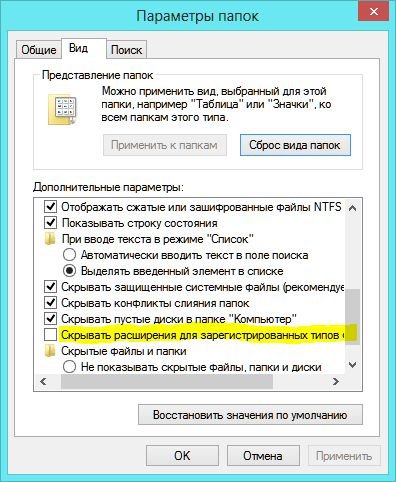
- Вернитесь в папку, и вы увидите, что у файла рингтона появилось расширение .m4a. Нажмите на него правой кнопкой мыши и выберите Переименовать. Замените m4a на m4r (такой формат у рингтонов в iPhone) и перетащите его в любую другую папку на своем компьютере.
- Откройте iTunes на компьютере. Нажмите Файл → Добавить файл в медиатеку. Выберите нужный аудиофайл и нажмите ОК.
2 Переносим файл на iPhone
Готовый рингтон в нужном формате необходимо скинуть на устройство. Это тоже не так просто, как кажется. Есть два способа сделать это:
-
При помощи iTunes. Для этого нужно поместить созданный аудиофайл в папку Звуки (Рингтоны) в iTunes и синхронизировать данные с устройством. Как это сделать, зависит от вашей версии iTunes.
- Если у вас iTunes версии ниже 10, просто перетащите файл в окно iTunes, открыв в программе папку Рингтоны (Звуки). Затем подключите iPhone к компьютеру, запустится синхронизация устройства, и файл будет добавлен на iPhone.

- Если у вас iTunes версии от 10 до 12.6, папка Рингтоны (Звуки) в программе скрыта. Открыть ее можно несколькими способами: перетащить файл рингтона в окно программы; нажать Сtrl+O, выбрать файл и нажать ОК; перейти в меню Правка → Настройки → Основные, установить галочку Рингтоны (Звуки) и перенести файл в появившуюся папку; нажать правой кнопкой мыши на меню iTunes, выбрать Править меню, установить галочку Звуки и в появившуюся папку перетащить файл. Если перетаскивание не работает — копировать нажатием Ctrl + C / Ctrl +V. После чего подключите iPhone, и синхронизация перенесет файл на устройство.

- Если у вас iTunes 12.7, сначала подключите iPhone к компьютеру, дождитесь, пока запустится синхронизация, а затем возьмите файл рингтона и перетащите (копируйте нажатием Ctrl + C / Ctrl +V) его на изображение вашего устройства в разделе Устройства.
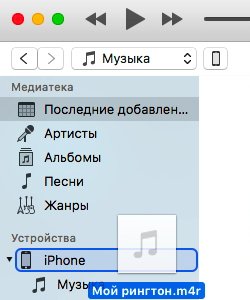
- Если у вас iTunes версии ниже 10, просто перетащите файл в окно iTunes, открыв в программе папку Рингтоны (Звуки). Затем подключите iPhone к компьютеру, запустится синхронизация устройства, и файл будет добавлен на iPhone.
-
При помощи сторонних программ. Лучшей на данный момент является Waltr 2="content_internal_link">. Она доступна и для Windows, и для Mac OS. Установите программу, подключите iPhone к компьютеру (кабелем или по Wi-Fi), дождитесь, пока программа его найдет, а потом просто перетащите готовый рингтон в окно программы.
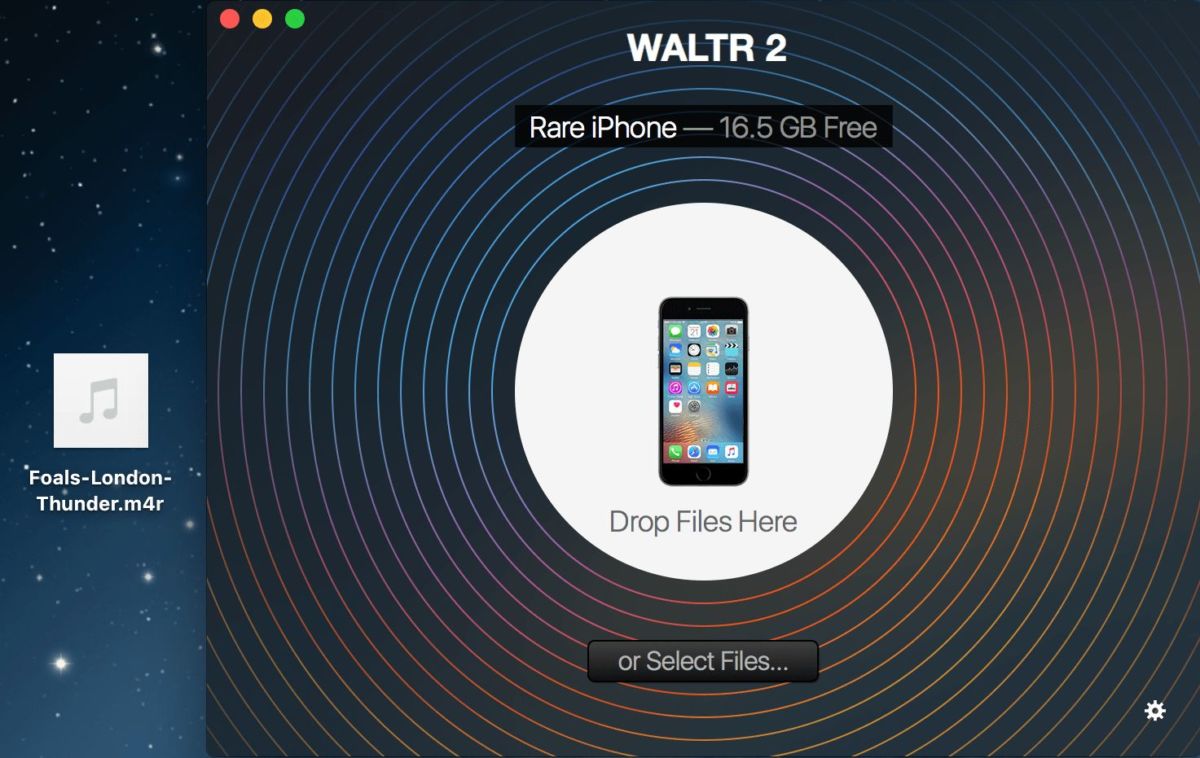
Waltr 2 Файл будет автоматически добавлен на iPhone.
3 Устанавливаем песню на звонок iPhone
Каким бы из способов переноса вы ни воспользовались, в конечном итоге файл должен оказаться на iPhone в папке Рингтоны (Звуки).
- Откройте на iPhone Настройки → Звуки → Рингтон.
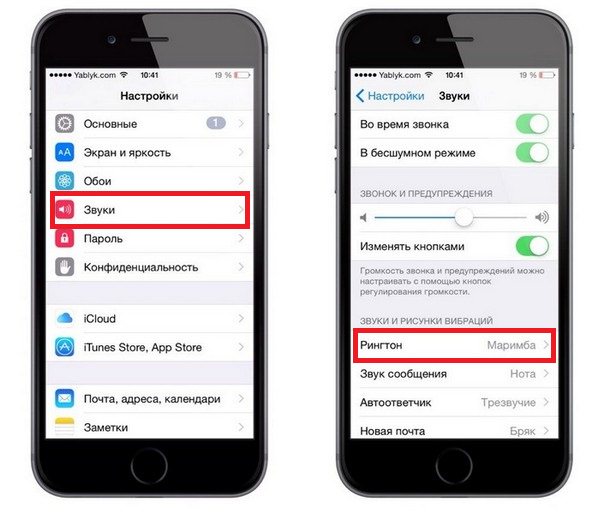
- Ваша песня будет первой в списке. Нажмите на нее, чтобы сделать ее звонком.
Читайте также:
- Лучшие приложения для iPhone-2018: как найти?
- Не отвертишься: как записать разговор на iPhone
- Переход на iOS 11.3: как подготовить iPhone и iPad
Фото: pixabay.com













 Читайте нас в социальных сетях
Читайте нас в социальных сетях